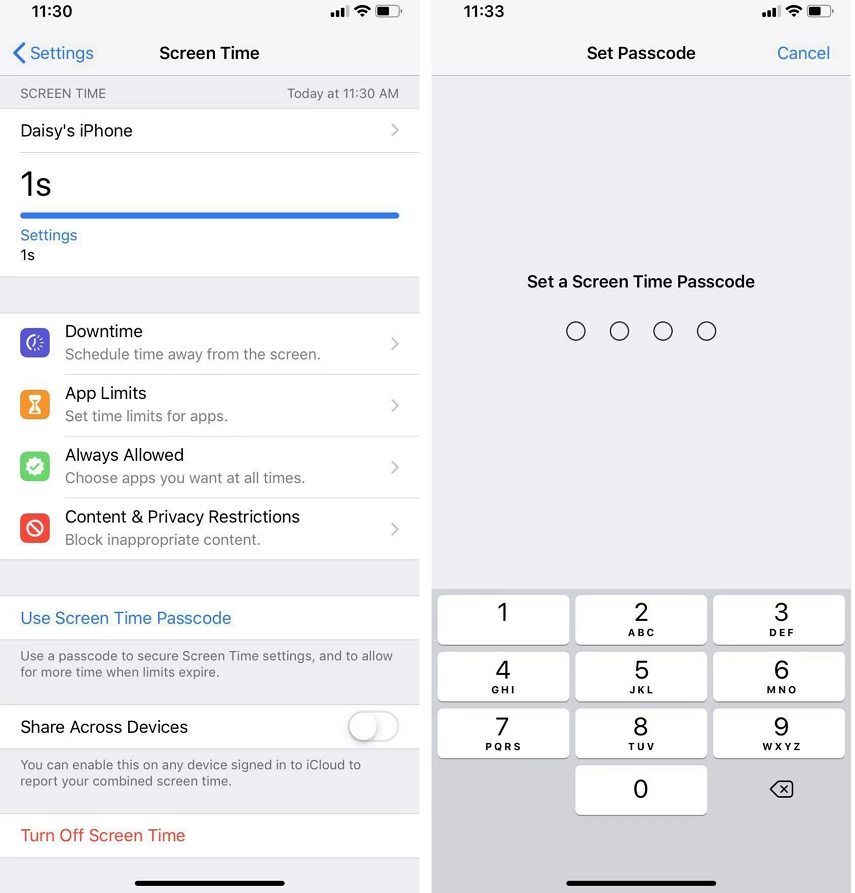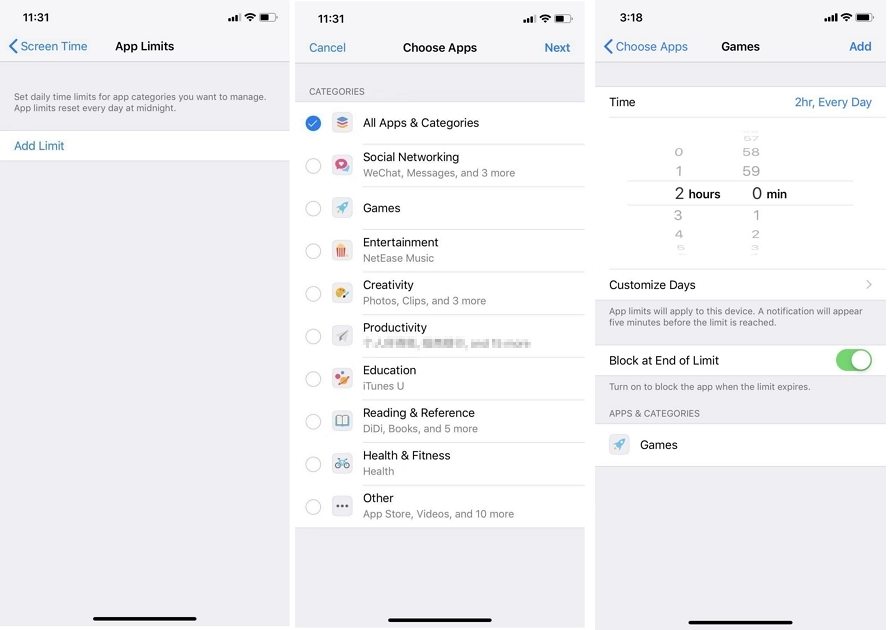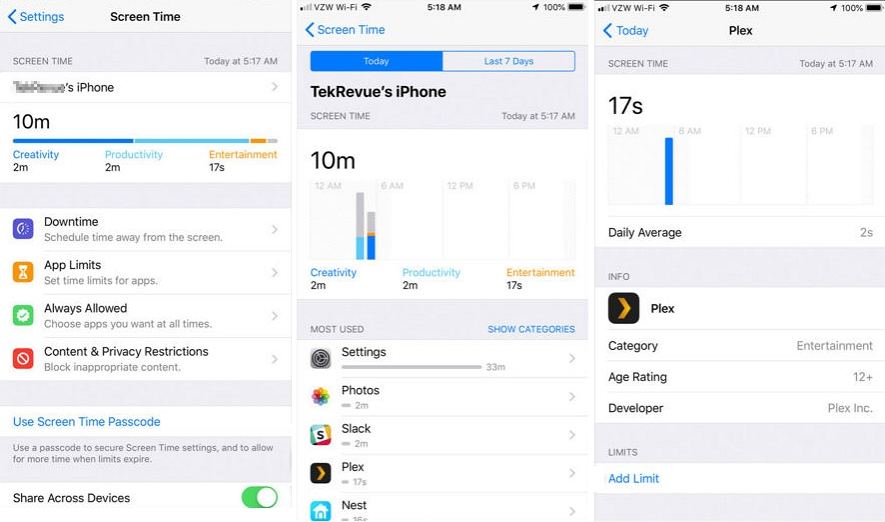6 個iPhone/iPad螢幕使用時間失效方法,修復 iOS 18螢幕使用時間失效
Barbara Wagner/ 2024-09-14 / 螢幕使用時間密碼
更新了最新的 iOS 18 系統確發現螢幕使用時間失效了,本文將為大家介紹螢幕使用時間失效問題的常見排查與修復方法。
如果你是一個使用蘋果產品的家庭,你很可能會依賴蘋果的 "螢幕使用時間 "功能來設定兒童模式監管孩子的手機使用情況。不過,你可能在iOS 18/17上遇到過螢幕使用時間故障,比如螢幕使用時間限制不起作用,螢幕使用時間密碼失效,應用程式限制消失,無法限制孩子的方法。
為什麼螢幕使用時間限制 iPhone/iPad 上失效了?讓我們深入探討一下出現這種情況的原因和修復方法。如需快速修復,請嘗試使用Tenorshare 4uKey!
- 第 1 部分.為什麼更新iOS 18後螢幕使用時間失效?
- 第 2 部分.如何修復 iOS 18 螢幕使用時間失效的問題
- 1.設定螢幕使用時間密碼
- 2.在限值結束時切換打開程式塊
- 3.為每個應用程式設定特定限制
- 4.關閉和開啟螢幕使用時間
- 5.重新啟動 iPhone 或 iPad
- 6.移除螢幕使用時間密碼以修復螢幕使用失效問題(簡單快捷)
- 第 3 部分.如何修復螢幕使用時間應用程式限制消失的問題
- 第 4 部分.關於螢幕使用時間限制不起作用的常見問題
第 1 部分.為什麼更新iOS 18後螢幕使用時間失效?
更新 iOS 18後iPhone或iPad 螢幕使用時間失效以下是一些可能的原因:
- 軟體故障:最新的iOS 18Beta版本往往有較多的 Bug,所以軟體中的錯誤或故障會導致應用程式限制問題。
- 設定不正確:仔細檢查應用程式限制的設定,確保配置正確。驗證是否為所需的應用程式和時間段設定了限制。
- 同步問題:如果您使用 "家庭共用 "或多臺裝置,同步問題可能會導致應用程式限制無法正常工作。確保所有裝置正確同步。
- 用戶覆蓋:用戶,尤其是兒童或青少年,可能會通過操縱設定或使用變通方法來超越應用程式的限制。
- 停機設定:如果啟用了 "停機 "功能,某些應用程式在計畫的 "停機 "期間仍可訪問。請仔細檢查您的 "停機時間 "設定,確保其配置符合要求。
- 應用程式相容性:某些應用程式,如 YouTube、Snapchat、Brawl Stars 和 Roblox,可能與螢幕使用時間限制不完全相容。
第 2 部分.如何修復螢幕使用時間失效的問題
1.設定螢幕使用時間密碼
無論是 ipad螢幕使用時間無效還是iPhone 螢幕使用時間失效問題,都可以通過以下方法進行排查與修復。
首先要檢查的是是否對 "螢幕使用時間 "設定進行了更改。為防止被更改還可以為螢幕使用時間設定密碼,以下是設定方法。
打開設定,點擊螢幕使用時間 > 使用螢幕使用時間密碼。輸入密碼,一切就緒。

2.在限值結束時切換打開程式塊
當你在 iOS 裝置上指定應用程式使用限制時,會有兩種選擇。一是當你達到限制時,你會收到提示並忽略它。第二種是,除非輸入螢幕使用時間密碼或超過限制,否則你將被阻止使用應用程式。
有了前一個選項,你就可以在不需要密碼的情況下,輕鬆要求超出應用限制的更多時間。這可能就是你認為應用程式限制不起作用的原因。要解決 iPad/iPhone App 限制失效問題,請選擇後一個選項,即啟用 "限制結束時阻止"。
- 就像設定應用程式限制一樣,進入設定 > 螢幕使用時間 > 應用程式限制。
- 輸入螢幕使用時間密碼即可繼續。選擇要設定限制的應用程式,然後點擊下一步。
選擇時間限制後,切換 "限制結束時阻止",然後點擊 "添加"。就這樣。

3.為每個應用程式設定特定限制
我們通常會為所有應用程式設定一個總的限制,這樣的螢幕使用時間可能對你不太適用,那麼你可以嘗試添加每個應用程式的限制。這種方法與上述方法相同,但在這裏你可以看到每個應用程式花費了多少時間,然後根據這些時間自定義時間限制。修復 iPhone/iPad 螢幕使用時間限制不起作用的問題:
- 打開 "設定",點擊 "螢幕使用時間"。點擊螢幕上顯示的主圖,然後選擇要指定限制的應用程式。
點擊螢幕底部的添加限制。同時不要忘記切換 "限制結束時阻止"。

- 希望它能解決iPhone 螢幕使用時間失效工作的問題。
4.關閉和開啟螢幕使用時間
以上三種簡單的設定可能無法解決你的問題。至於螢幕使用時間失效的問題,你也可以刪除所有限制並重新設定螢幕使用時間。
轉到設定 > 螢幕使用時間。點擊關閉螢幕使用時間。之後,打開它即可重新啟用該功能。

5.重新啟動 iPhone 或 iPad
如果螢幕使用時間在 iOS 18/17 裝置上不起作用,在這種情況下重啟 iPhone 或 iPad 可能會有幫助,因為它會刷新並重新運行所有設定和應用程式。強制重啟裝置後,看看螢幕使用時間限制不起作用的問題是否已經解決。

如果你仍然無法在 iPhone 上使用該功能,那麼可能是你的操作系統出現了問題。不過,使用Tenorshare ReiBoot 仍可解決這一問題,該軟體可幫助 iOS 用戶修復裝置上的數十個系統問題。它還可以幫助解決螢幕使用時間問題。
6.移除螢幕使用時間密碼以修復螢幕使用失效問題(簡單快捷)
如果你的孩子把之前的螢幕使用時間密碼改成了一個你不知道的新密碼,他們就可以輕鬆繞過時間限制,這讓你不得不懷疑螢幕使用時間限制失效了。你可能會忘記螢幕使用時間的密碼。在這種情況下,您可以使用Tenorshare 4uKey等軟體來刪除 iPhone 或 iPad 上的密碼,而無需擦除裝置。
Tenorshare 4uKey 的主要功能
- 快速刪除螢幕使用時間密碼,只需幾步,幾分鐘即可完成
- 無需任何技術技能,即使是初學者或兒童也能輕鬆點擊修復 App 限制失效問題
- 不會損壞裝置或丟失數據,確保裝置和數據安全
- 無 Apple ID、Screen Time 密碼、密碼/PIN 或其他要求
- 100% 的成功率,提供專業技術支持
- 支援所有 iPhone 和 iPad,包括 iPhone 6s 和 iPhone 16、iOS 18/17/16等
在電腦上獲取最新版本的軟體。將 iPhone 連接到電腦,啟動軟體,然後點擊刪除螢幕使用時間密碼。

4uKey 檢測到你的裝置後,在下一個螢幕點擊 "開始移除",對於已打開 "查找我的 iPhone "的裝置,你需要將其關閉才能打開。


然後,程式會自動移除 iPhone/iPad 的螢幕使用時間密碼,解決螢幕使用時間限制失效的問題。

刪除後,請按照螢幕上的步驟設定 iPhone,以避免數據丟失。你還可以設定一個新密碼,讓自己記得住,但孩子猜不到。

第 3 部分.如何修復螢幕使用時間應用程式限制消失的問題
蘋果最新的 iOS 17.1 更新旨在提高 "螢幕使用時間 "限制的可靠性。要修復 "螢幕使用時間 "應用程式限制消失問題,首先要確保您的蘋果裝置已更新到最新的 iOS 版本。如果無法更新或 App 限制仍無法使用,請向 Apple 尋求支持,或考慮探索其他方法,如Tenorshare 4uKey以快速輕鬆地修復問題。
第 4 部分.關於螢幕使用時間限制不起作用的常見問題
Q1: 為什麼我的家長控制功能在 iPhone 上不起作用?
如果家長控制失效,如上所述,可能是由於軟體故障、設定不正確、同步問題、用戶覆蓋、停機設定或應用程式相容性問題等。
Q2: 為什麼我的孩子可以無視 iPhone 的螢幕使用時間限制?
你的孩子可以繞過 iPhone 的螢幕使用時間限制,因為時間一到,就會出現忽略限制的選項。iPhone 讓繞過限制變得很容易,但你可以設定密碼來增加難度。考慮使用家長控制應用程式進行更嚴格的控制。
結論
如果你在 iOS 裝置上遇到螢幕使用時間失效的問題,本問為你提供了 6 種快速解決方法。對於記不住 iOS 18/17/16螢幕使用時間密碼的用戶,Tenorshare 4uKey可以幫你解決這個問題。我們衷心希望本指南能幫到你。